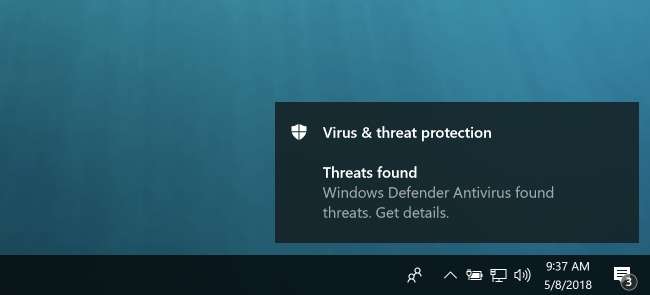
Que vous ayez vu un message indiquant qu'un virus a été détecté ou que votre ordinateur semble lent et peu fiable, vous souhaiterez rechercher les logiciels malveillants sur votre PC et supprimer ceux que vous trouvez. Voici comment nettoyer votre PC des virus et des logiciels malveillants.
Alors que de nombreux virus et autres types de logiciels malveillants sont conçus simplement pour provoquer le chaos, de plus en plus de logiciels malveillants sont créés par le crime organisé pour voler des numéros de carte de crédit, des informations d'identification bancaires en ligne et d'autres données sensibles. Les virus typiques de la vieille école ne sont pas un vrai problème. Le problème, maintenant, ce sont les ransomwares et les logiciels espions, ce qui nécessite de nouveaux outils et de nouvelles techniques.
Votre antivirus a-t-il indiqué qu'un virus a été détecté?
Si vous voyez apparaître un message indiquant qu’un virus a été détecté, c’est une bonne chose. Votre antivirus a détecté un virus et l'a probablement supprimé sans vous en avertir.
Ce type de message ne signifie pas que vous avez déjà eu un virus en cours d'exécution sur votre ordinateur. Vous pourriez avoir téléchargé un fichier contenant un virus et votre antivirus a supprimé le fichier avant qu'il ne puisse jamais causer un problème. Ou, un fichier malveillant sur une page Web infectée aurait pu être détecté et traité avant qu'il ne cause des problèmes.
En d'autres termes, un message "virus détecté" qui se produit pendant l'utilisation normale de votre ordinateur ne signifie pas que le virus est réellement fait n'importe quoi. Si vous voyez un message comme celui-ci, vous êtes probablement en train de visiter une page Web infectée ou de télécharger un fichier dangereux. Essayez d'éviter de faire cela à l'avenir, mais ne vous inquiétez pas trop.
EN RELATION: Quel est le meilleur antivirus pour Windows 10? (Windows Defender est-il assez bon?)
Vous pouvez également ouvrir votre programme antivirus et vérifier sa quarantaine ou ses journaux de détection de virus. Cela vous montrera plus d'informations sur le virus détecté et ce que l'antivirus en a fait. Bien sûr, si vous n’êtes pas sûr, lancez une analyse, cela ne fera pas de mal.
Comment rechercher les logiciels malveillants, les logiciels espions, les ransomwares, les logiciels publicitaires et autres menaces
Si votre ordinateur se comporte mal, qu'il soit extrêmement lent, que les pages Web agissent de manière étrange ou que vous voyez des annonces apparaître à des endroits que vous ne feriez normalement pas, vous avez probablement une sorte de nouveau logiciel malveillant sur votre ordinateur. Les logiciels espions suivront tout ce que vous faites ou redirigeront votre recherche et vos pages d’accueil vers des endroits où vous ne voulez pas aller. Les logiciels publicitaires infecteront votre navigateur et même Windows, et les ransomwares tenteront de verrouiller votre PC.
Quel que soit le problème, notre première étape est toujours pour télécharger et exécuter une analyse avec Malwarebytes , le meilleur outil anti-malware de la planète. Ce n’est pas un antivirus ordinaire, il est conçu pour résoudre les menaces modernes. C’est le seul produit sur le marché capable de nettoyer facilement les crapwares et les logiciels espions.
Téléchargez, installez, puis exécutez Malwarebytes , puis lancez une analyse de votre PC. Il vous guidera tout au long du nettoyage de votre système.
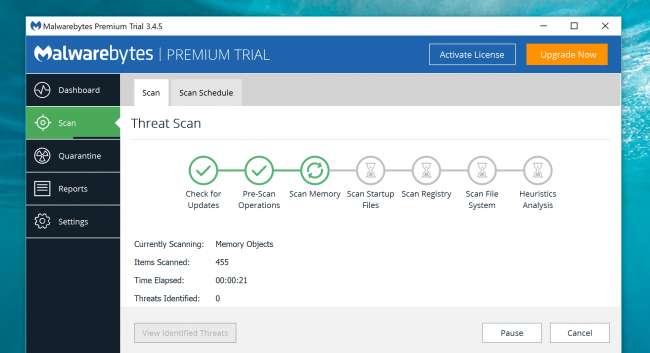
Vous n’avez pas besoin d’acheter une licence pour nettoyer votre PC, mais si vous ne voulez pas que cela se reproduise, vous devriez probablement le faire, car cela garantira que vous ne rencontrerez plus ce problème.
Comment rechercher des virus réguliers
Pour rechercher des logiciels malveillants sur votre ordinateur et supprimer tout logiciel malveillant détecté, vous aurez besoin d'un programme antivirus. Windows 10 et 8 incluent Windows Defender, le propre antivirus de Microsoft. Windows 7 n'inclut aucun antivirus intégré, vous aurez donc probablement besoin de quelque chose d'autre, comme Avira .
Windows Defender est non intrusif et bien dans l’ensemble, mais ce n’est pas la seule chose dont vous avez besoin. Notre solution antivirus préférée est une combinaison de Windows Defender et Malwarebytes vous avez donc une couverture complète.
Pour rechercher des virus normaux dans Windows Defender, ouvrez-le et lancez une nouvelle analyse. Il passera en revue et analysera complètement votre système pour voir s'il a manqué quelque chose. Et bien sûr, Windows Defender s'exécute en arrière-plan par défaut pour
 .
.
La combinaison de Windows Defender et Malwarebytes devrait éliminer la grande majorité des logiciels malveillants que vous pourriez rencontrer, et si vous les avez tous les deux en cours d'exécution, ils devraient également vous protéger à l'avenir.
Si Malwarebytes et Windows Defender n'étaient pas en mesure de se débarrasser du programme malveillant
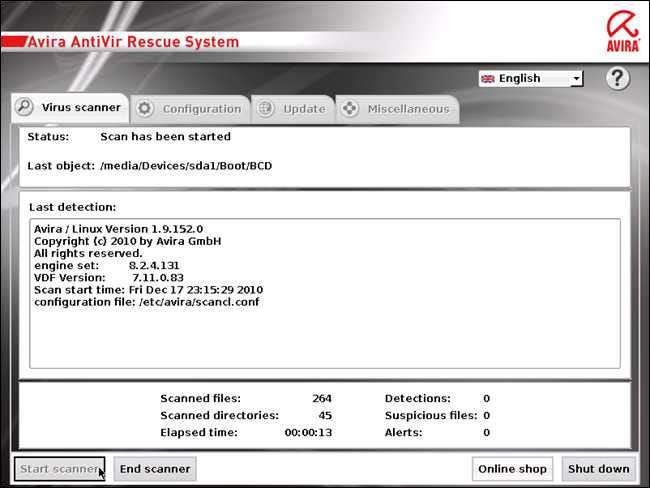
EN RELATION: Comment utiliser le mode sans échec pour réparer votre PC Windows (et quand vous devriez)
Utiliser le mode sans échec pour les logiciels malveillants tenaces
Si vous avez une infection malveillante très tenace, vous devrez peut-être rechercher les logiciels malveillants en dehors de votre système Windows normal . Pour ce faire, vous devrez Démarrez Windows en mode sans échec , ce qui l'empêchera de charger des applications de démarrage normales - y compris, espérons-le, ce malware malveillant. Exécutez une analyse Windows Defender, puis une Malwarebytes scan à partir du mode sans échec et il peut avoir plus de chance de supprimer les logiciels malveillants qu'il ne peut normalement pas.
Pour démarrer en mode sans échec sur Windows 8 ou 10, maintenez la touche Maj enfoncée tout en cliquant sur l'option «Redémarrer», puis accédez à Dépannage> Options avancées> Paramètres de démarrage de Windows> Redémarrer> Mode sans échec. Sous Windows 7, appuyez sur la touche F8 pendant le démarrage de votre ordinateur et vous verrez un menu d'options de démarrage qui vous permet de sélectionner «Mode sans échec».
Utilisez un outil antivirus amorçable en dernier recours
Si cela ne fonctionne pas, vous devrez peut-être sortir complètement de Windows et utiliser un outil antivirus amorçable. Ce type d'outil antivirus démarre dans un environnement propre - entièrement en dehors de Windows - pour trouver et supprimer les logiciels malveillants tenaces que vous ne pourrez peut-être pas voir ou supprimer dans Windows lui-même.
Windows Defender lui-même peut le faire avec la fonctionnalité «Windows Defender hors ligne» si vous utilisez Windows 10. Vous pouvez vérifier notre guide d'utilisation de Windows Defender hors ligne ici . D'autres logiciels antivirus peuvent effectuer cette opération pour rechercher un «disque de démarrage» antivirus comme le Système de sauvetage Avira . Vous pouvez vérifier notre guide d'utilisation du système de sauvetage d'Avira ici .
EN RELATION: Comment trouver et supprimer les logiciels malveillants avec Windows Defender hors ligne
Comment obtenir un deuxième avis de Windows Defender
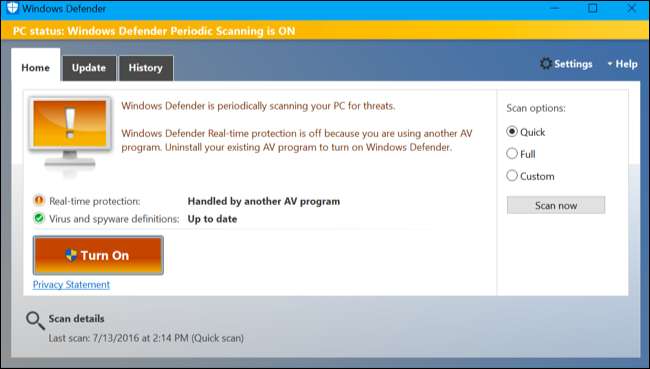
Si vous avez déjà installé un programme antivirus, mais que vous pensez avoir des virus qu'il ne détecte pas, vous pouvez obtenir un deuxième avis auprès d'un autre produit antivirus. L’exécution simultanée de deux programmes antivirus est généralement une mauvaise idée, car leur analyse en temps réel peut entrer en conflit. Mais si vous en avez un qui exécute en permanence une analyse en temps réel, vous pouvez en utiliser une deuxième pour des analyses manuelles occasionnelles.
EN RELATION: Comment analyser périodiquement votre ordinateur avec Windows Defender tout en utilisant un autre antivirus
Sur Windows 10, Windows Defender est parfait pour cela. Même si vous avez installé un autre programme antivirus qui surveille votre système, Windows Defender peut parfois effectuer une analyse programmée - ou effectuer une analyse manuelle lorsque vous le souhaitez - pour voir s’il peut trouver quelque chose qui manque à votre antivirus actuel. Voici un guide pour activer et utiliser cette option .
Divers autres fournisseurs d’antivirus proposent des outils d’analyse à usage unique, par exemple ESET Online Scanner . Ces programmes seront téléchargés sur votre ordinateur et effectueront une analyse rapide sans un long processus d'installation.
Si le scanner vous signale un problème, vous souhaiterez supprimer le logiciel malveillant. Si vous aviez un virus, votre antivirus actuel n'est peut-être pas à la hauteur. Vous souhaiterez peut-être le désinstaller et installer un autre produit antivirus une fois le processus terminé.
Vous devez également installer Malwarebytes pour traiter les logiciels publicitaires et autres indésirables

Comme nous l'avons mentionné dans notre guide des meilleurs programmes antivirus , l'antivirus ne suffit pas - vous devriez également avoir un programme anti-malware plus inclusif. Tous les logiciels malveillants ne sont pas couverts par les scanners antivirus normaux, qui recherchent principalement les infections nuisibles. Il se peut que vous ayez du «indésirable» sur votre système, comme des barres d’outils de navigateur, des Bitcoin miners , et d'autres types de programmes odieux qui existent juste pour faire de l'argent de leur créateur. Faites attention lorsque vous téléchargez des programmes à partir du Web, afin que votre PC ne soit pas rempli de barres d'outils désagréables et d'autres logiciels indésirables.
Mais si vous avez déjà des logiciels indésirables sur votre système, vous souhaiterez les supprimer.
La plupart des programmes antivirus ne se soucient pas de toucher les logiciels indésirables. Pour gérer les fichiers indésirables, nous vous recommandons d'obtenir Malwarebytes Anti-Malware . Tant que vous l'utilisez occasionnellement pour analyser votre système, vous serez en mesure de vous protéger des logiciels odieux qui ne sont pas détectés ou supprimés par votre programme antivirus moyen. Et comme il inclut une protection anti-exploit, il peut également vous protéger.
Comment nettoyer votre ordinateur (et vérifier vos sauvegardes)
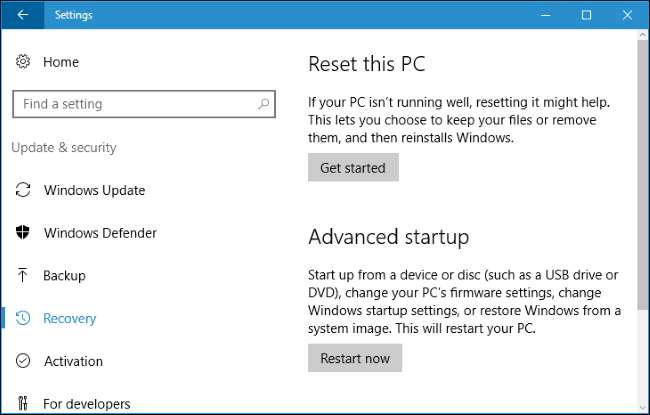
EN RELATION: Tout ce que vous devez savoir sur «Réinitialiser ce PC» dans Windows 8 et 10
Si rien ne peut supprimer les virus correctement - ou si le logiciel malveillant a tellement endommagé votre système que Windows ne fonctionne toujours pas correctement après avoir supprimé les virus - vous pouvez opter pour l '«option nucléaire»: remettre votre ordinateur à son état d'usine. Vous conserverez tous les fichiers personnels, mais tous les programmes installés seront supprimés et les paramètres système de votre ordinateur seront réinitialisés à leur état par défaut.
Sur Windows 8 et 10, c'est beaucoup plus facile - vous pouvez simplement utiliser la fonction «Réinitialiser ce PC» pour réinitialiser Windows à ses paramètres par défaut. Vous pouvez trouver des instructions pour le faire ici . Si vous utilisez un PC Windows 7, votre fabricant fournit probablement une partition de restauration à laquelle vous pouvez accéder en appuyant sur une certaine touche pendant le processus de démarrage. Consultez le manuel de votre ordinateur pour connaître la touche exacte à utiliser pour cela.
Vous pouvez également réinstaller Windows sur votre ordinateur par téléchargement du support d'installation Windows pour votre ordinateur à partir de Microsoft .
avertissement : Assurez-vous simplement d'avoir un sauvegarde de tous les fichiers importants avant d'effacer votre disque dur et de réinstaller Windows!
Si vous avez dû vous battre une fois contre des logiciels malveillants, essayez de faire tout ce que vous pouvez pour le faire la dernière fois. Installez un bon programme antivirus, gardez votre ordinateur à jour et éviter d'exécuter des logiciels potentiellement dangereux . Suivre nos conseils pour rester en sécurité en ligne pour assurer la sécurité de votre ordinateur et de vos informations personnelles.







